Da
Capopanzone
Momento nostalgia: mi sembra di fare un tuffo nel passatoooo!
Quando meno te lo aspetti, sbuca fuori la prima beta del nuovo aggiornamento della Pocket Edition, la 0.11. Come di consueto le beta sono disponibili solo per Android (per una questione di praticità).
Senza dilungarmi troppo, lascio la parola alla Mojang:
Ehi!
Durante questi ultimi mesi abbiamo lavorato sodo sulla nuova versione della Pocket Edition, e abbiamo ora rilasciato una versione beta per chi di voi ha comprato il gioco tramite Google Play.
Siete pregati di fare un backup dei vostri mondi. Potete trovare una piccola spiegazione nei collegamenti più sotto.
Per poter provare il nuovo aggiornamento, dovete:
Unirvi alla comunità su Google+
Entrare nella Minecraft Pocket Edition Beta
Avere un dispositivo in grado di eseguire Minecraft Pocket Edition
Aver acquistato Minecraft Pocket Edition su Google Play Store
L'applicazione verrà automaticamente scaricata e installata sul dispositivo (ndr. se non succede, aprite il Play Store e aggiornate Minecraft manualmente). Ci potrebbero volere alcuni giorni dopo l'ingresso nella beta (o dopo quando rilasciamo una versione più aggiornata) prima che la possiate ottenere, siate pazienti.
Divertitevi e segnalate tutti i bug che trovate. Controllate la sezione "Bug conosciuti" prima di segnalare.
Se volete tornare alla 0.10.5, uscite dal gruppo di Google+ e aspettate un po' affinché il gioco torni alla vecchia versione.
Collegamenti:
Minecraft Pocket Edition - Play Store
Lista dei cambiamenti:
Skin
Aggiunte le barche, in cui possono salire due entità!
Nuova schermata di modifica del mondo
Rinomina il mondo
Cambia la modalità di gioco
Blocca o sblocca il ciclo dì/notte
Rendi i vecchi mondi infiniti
Localizzazioni!
Pesca e nuovi pesci
Aggiunte le alterazioni di stato (come l'avvelenamento)
Aggiunti i blocchi di pietrarossa per immagazzinare la polvere
Aggiunto il nuovo blocco del sentiero d'erba
Aggiunti i codici di formattazione per i testi
Le varianti della pietra a mattoni (muschiosa, incrinata e intagliata), possono essere fabbricate in modalità sopravvivenza
Gli zombi rilasciano la carne marcia
Lo stato e il message of the day del server vengono mostrati nella lista dei server
Aggiunto un pulsante alla chat per nasconderla
Aggiunti i messaggi di morte
Aggiunti i calamari
Aggiunti i fantini di ragni (scheletro su ragno)
Aggiunti i ragni delle caverne
Aggiunti i pipistrelli
Aggiunti gli zombi bambini e i fantini di polli (zombi bambini su polli)
Bug risolti:
Il cerchio che appare quando si distrugge un blocco scompare dopo aver messo in pausa il gioco
Crash quando si salva il mondo
Crash sulla schermata dell'armatura
Crash sulla schermata delle fornace
Il mondo non viene salvato
Gli zombi suini prendono a fuoco
È impossibile creare un nuovo mondo
Si rimane bloccati nel vuoto dopo esser morti
Duplicazione degli oggetti della barra di selezione rapida
Il tasto per l'azione non scompare dopo essersi allontanati
Erba e micelio non crescono sotto le staccionate ma crescono sott'acqua
I muretti di pietre si attaccano all'acqua
Le fave di cacao non aggiornano quelle vicine quando vengono distrutte
Roccia di fondo distruttibile in sopravvivenza
Piazzare l'acqua la fa sostituire ai blocchi non solidi
L'ascia di legno non brucia nelle fornaci
Assi di tipo diverso non si possono impilare
Vicini e resa grafica vengono aggiornati per via di cambiamenti casuali
La ghiaia cade vicino alle staccionate
Distruggere il nocciolo del reattore causa notte perenne
Si può cambiare nome mentre si gioca
Gli scalini di quarzo non sono presenti nel tagliapietra
Viene visualizzato un clone del giocatore poi entrambi vengono espulsi dalla partita
Le porte vengono duplicate quando sono piazzate vicino ai cactus
L'acqua non funziona correttamente sui blocchi trasparenti
Le piante doppie eliminano i blocchi già esistenti
Le entità vengono controllate più volte quando sono a bordo di qualcosa
Gli oggetti vengono duplicati quando si dà da mangiare ai lupi
Le sbarre di ferro non si connettono ai pannelli di vetro
Le staccionate si connettono ai cancelletti messi di traverso
Gli scalini d'acacia e quercia oscura non bruciano
L'erba diventa terra anche se l'arboscello non può crescere
I tappeti impilati ne rilasciano uno solo
La sabbia e la ghiaia cadono quando sono piazzate sulle torce
I blocchi più in alto sono illuminati al massimo
Crash quando sono presenti blocchi non conosciuti
Gli alberi crescono a lato client
I pozzi del deserto e alcuni biomi speciali non vengono generati
Problema di connessione alle partite locali
Cambiamenti/altro:
Migliorato l'utilizzo della banda per il multigiocatore
Migliorata la comunicazione tra client e server
Migliorati i messaggi di disconnessione
Migliorata la resa dei testi
Migliorato il caricamento dei mondi
Il piazzamento delle torce è più veloce
Aggiunte le pale in creativa
Aggiunti controlli sulle partite a lato server, meno pazzia!
La modalità di resa non sofisticata ora funziona bene
L'icona dell'inventario è stata cambiata da un blocco di mattoni a un baule
I nomi utilizzabili sono quelli che si potrebbero usare anche su PC
Come fare un backup?
Come segnalo un bug?
Today i show to you how to make a funny "Italianizzatore di verbi inglesi" :missnin:
Avviate il vostro computer della computercraft
scrivete edit (nome del file)
e scrivete questi codici
write("Che verbo devo italianizzare: ") local text = read() print(text.."are")Tutto qua!Fatto per Capopanzone!
Condividi questo messaggio
Link di questo messaggio
Condividi su altri siti